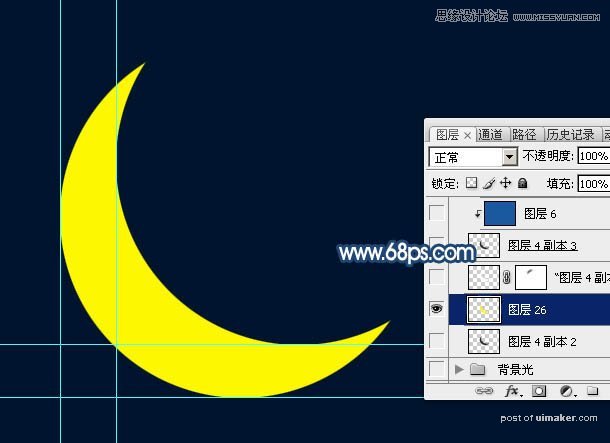来源:网络 作者:Sener

1、新建一个1000 * 750像素,分辨率为72的画布,,背景填充暗蓝色:#00142D。
2、新建一个组,命名为“月亮”,然后在组里新建一个图层。

3、按Ctrl + R 调出标尺,然后拉两组相交的参考线,如下图。
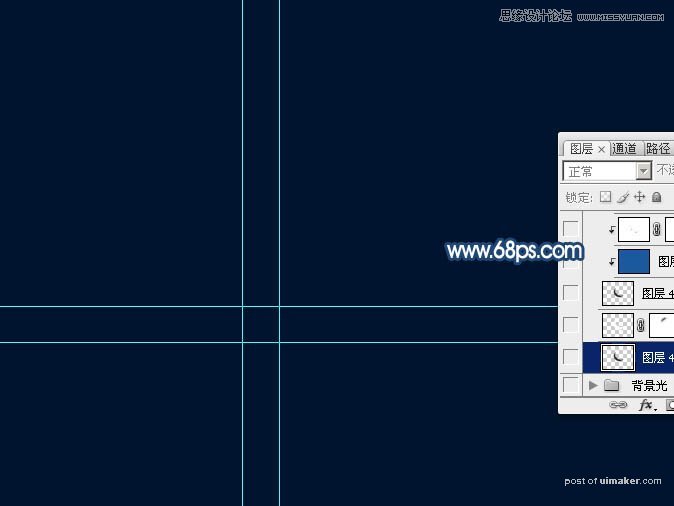
4、选择椭圆选框工具,以第一个交点为起点,按住Shift键拉一个正圆选区,过程如图4,5。
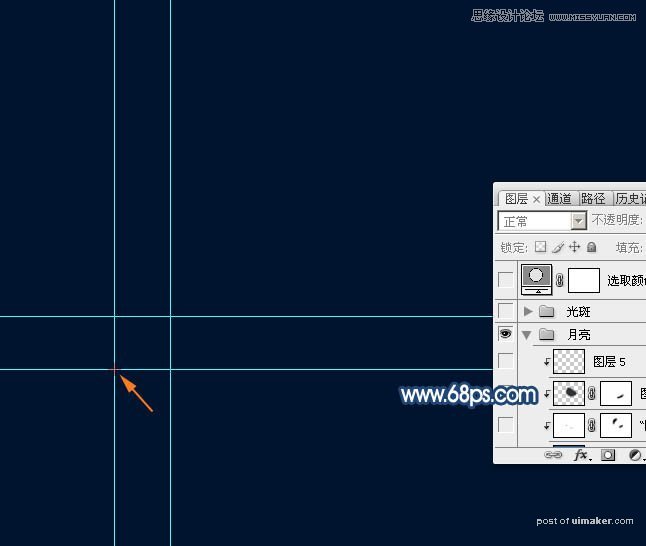

5、用油漆桶工具把选区填充一种鲜艳的颜色,取消选区后如下图。
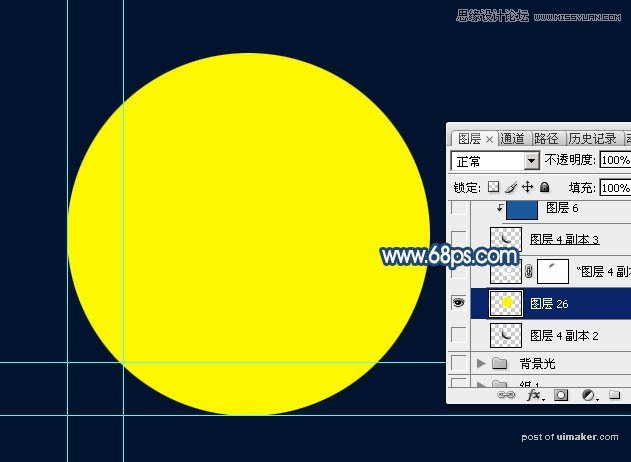
6、以第二个交点为起点,按住Shift键拉出一个稍小的正圆选区,如图7,8。
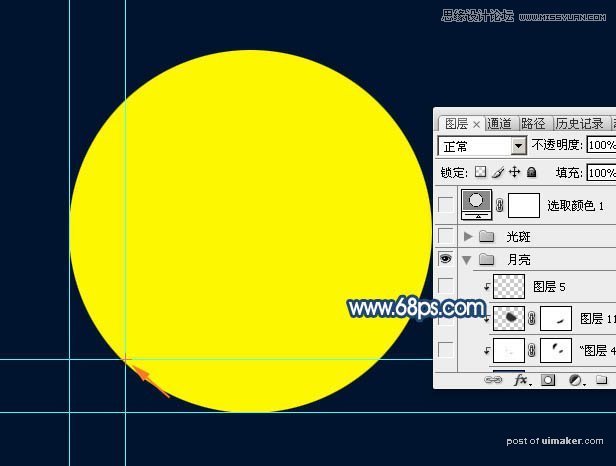
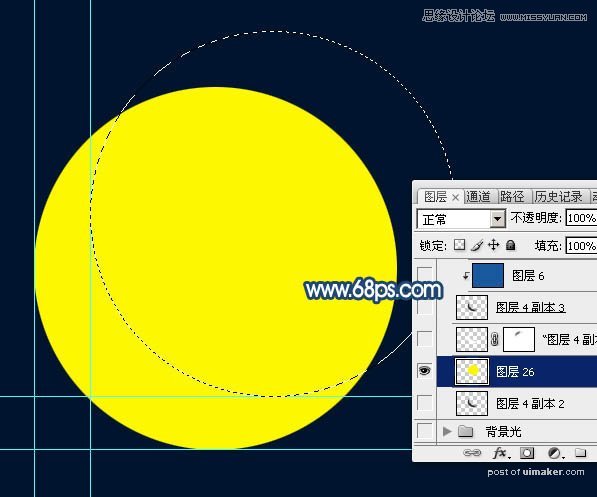
7、按Delete键删除,取消选区后得到初步的弯月效果。